Sahte uygulamaları kaldırma.
Sorunlu uygulamalardan bıktınız mı? 🚫📱 İnatçı uygulamaları kaldırın ve cihazınızı boşaltın! 💪✨
🔍💻 Bu kılavuzda, düzenli olarak kaldırılmaya direnen uygulamaları ve programları nasıl kaldıracağınızı, böylece yer açacağınızı ve bilgisayarınızın performansını nasıl artıracağınızı öğreneceksiniz.
📌 Başlamadan önce:
• 💾 Önemli verilerinizi yedekleyin.
• ⚡ Kaldırmadan önce çalışmanızı kapatın ve kaydedin.
• 🖐️ Sistem için gerekli sürücüleri veya programları kaldırmaktan kaçının.
• 🛡️ Yönetici izinlerine sahip olduğunuzu doğrulayın.
Windows için program kaldırıcılar
Çoğu yazılım, Windows'un kendi araçları kullanılarak kolayca kaldırılabilir. Windows 10 ve 11'de bunu Denetim Masası > Programlar ve Özellikler veya Ayarlar > Uygulamalar ve Özellikler'den yapabilirsiniz. Kaldırmak istediğiniz uygulamaya tıklayın ve talimatları izleyin. 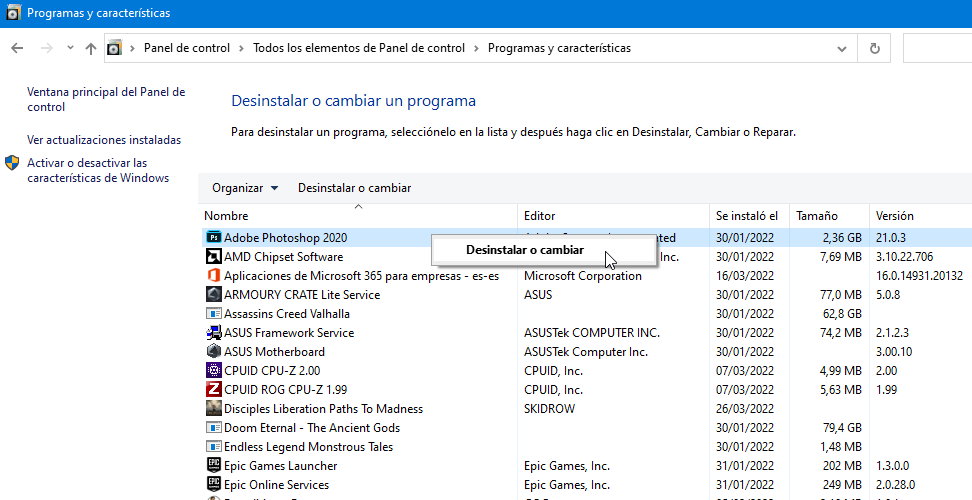
Estas opciones incluyen programas Win32 y también las aplicaciones universales (UWP) instaladas desde la Microsoft Mağazası. Si una aplicación no aparece o no se deja eliminar, puedes recurrir a herramientas más avanzadas.
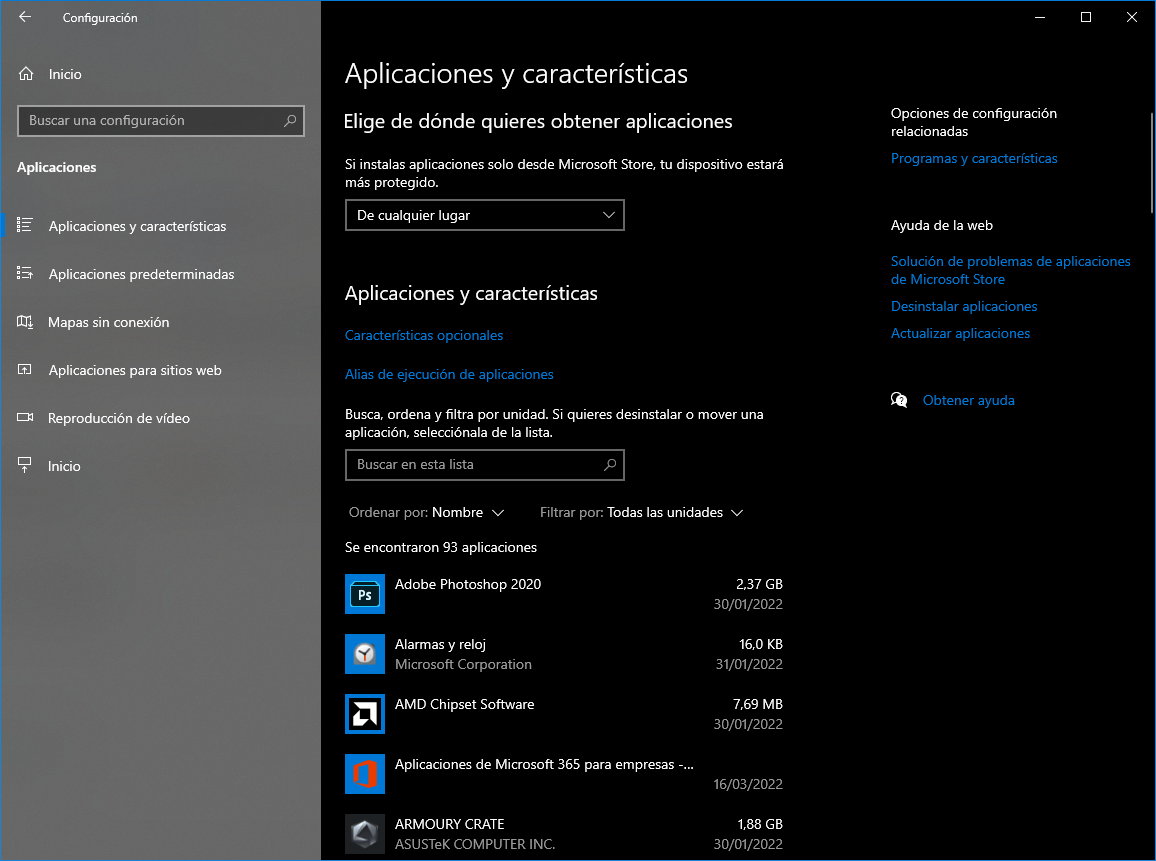
Üçüncü taraf araçları
💡 Bu özel yardımcı programlar, sistemde kalıntı bırakan veya geleneksel yöntemlerle kaldırılamayan inatçı uygulamalara karşı oldukça faydalıdır. İşte yedi popüler seçenek:
Revo Kaldırıcı
Programları, tarayıcı eklentilerini ve daha önce silinmiş uygulamaların kalıntılarını kaldırmanıza olanak tanır. Arayüzü basittir ve masaüstü simgelerinden başlatılabilir.

Windows Vista'dan Windows 11'e kadar ücretsiz sürümü mevcuttur. "Taşınabilir" sürümü USB sürücüden çalıştırılabilir.
Toplu Çöp Kaldırıcı
Minimalist arayüz, deneyimsiz kullanıcılar için idealdir. Win32, UWP, Portable ve Steam gibi platformlar dahil olmak üzere birden fazla uygulamayı aynı anda kaldırmanıza olanak tanır. 
Ücretsiz ve açık kaynaklıdır, Windows Vista ve üzeri sürümlerle uyumludur.
IObit Kaldırıcı
İstenmeyen programları, artık dosyaları ve kötü amaçlı tarayıcı eklentilerini kaldırır. Toplu kaldırma ve geri yükleme noktaları oluşturma olanağı sağlar. 
Dikkat: Kurulum sırasında ilgisiz diğer programların işaretini kaldırın.
Comodo Program Yöneticisi
Ücretsiz, hızlı ve eksik kurulumların kalıntıları da dahil olmak üzere programları, sürücüleri ve Windows güncellemelerini kaldırabilme özelliğine sahip. 
Değişiklikleri kaydeder ve kaldırmaların geri alınmasına olanak tanır.
Gelişmiş Kaldırıcı Pro
Yinelenen dosyaları kaldırma, eklenti temizleme, tarayıcı geçmişi ve başlangıç programı yönetimini içerir. 
Ücretsiz ve ücretli versiyonları mevcuttur.
Geek Kaldırıcı
Artıkları kaldırmak ve inatçı programların kaldırılmasını zorlamak için temiz ve zorunlu kaldırma seçeneği sunar. 
Arayüzü uygulamaları masaüstü ve evrensel olarak sınıflandırır.
CCleaner
Temizleme ve optimizasyon özellikleriyle bilinen programın bir de program kaldırıcı özelliği bulunuyor. 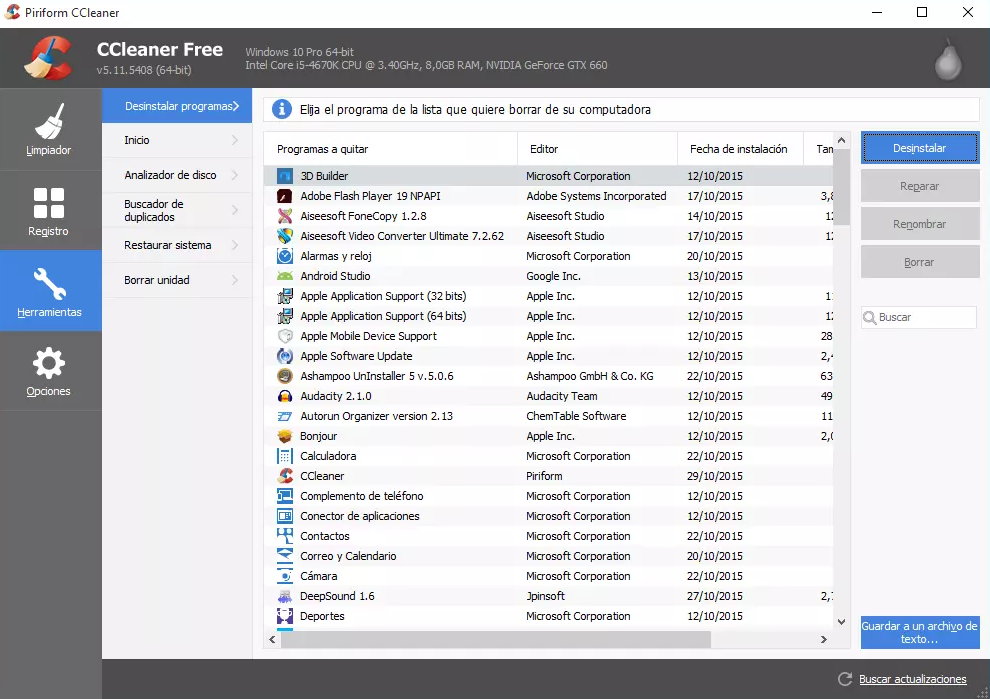
Diğer ücretsiz araçlarda olduğu gibi, istenmeyen yazılımlardan kaçınmak için kurulum seçeneklerini dikkatlice inceleyin.
🆘 Sorun devam ederse, uygulama kaldırılmazsa veya şüpheli bir davranış fark ederseniz, güvenilir bir teknik destek servisine danışmayı düşünebilirsiniz.



















